Linuxの世界は広大で、「自分専用のLinuxを作りたい!」と思ったことがある人も多いのではないでしょうか。そんな方にとって、Yocto Projectはまさに理想的なツールです。
でも、「Yoctoって名前は聞いたことがあるけど、なんだか難しそう」と感じていませんか?安心してください。このガイドでは、初心者の方でも一歩一歩進められるよう、Yoctoの基礎から実際にカスタムLinuxシステムを構築する方法までを丁寧に解説します。
IoTデバイスや産業用システムに最適なLinuxを作るというゴールに向けて、一緒に楽しく学んでいきましょう!
Yocto Projectとは?
Yocto Projectの目的と特徴
Yocto Projectは、一言で言えば「Linuxのオーダーメイドツール」です。
「Linuxを自由にカスタマイズできたらいいのに……」と思ったことはありませんか?Yoctoはまさにその願いを叶えるために生まれました。
このツールを使えば、特定のデバイスや用途に最適化されたLinuxシステムを構築することが可能です。たとえば、IoTデバイス、スマートホーム製品、さらには産業用ロボットに特化したLinuxを作りたい場合、Yoctoは不要な機能を取り除き、必要なものだけを含めた軽量で効率的なシステムを作る手助けをします。
具体例: スマートホームデバイスへの応用
たとえば、家の温度や湿度を監視するスマートセンサーを作るとしましょう。このセンサーには、システム全体を動かす巨大なLinuxは必要ありません。Yoctoを使えば、必要最低限のドライバーやサービスを含むLinuxを構築し、デバイスのパフォーマンスを最大限に引き出すことができます。
他のLinuxビルドツールとの違い
Linuxシステムを構築するツールは他にもありますが、Yoctoが特別なのはその柔軟性と汎用性です。
- UbuntuやDebianのカスタマイズとの違い
一般的なLinuxディストリビューションをカスタマイズする場合、あらかじめ決められたパッケージから選択する必要があります。しかし、Yoctoは「ビルドそのもの」から手を加えることができるので、あらゆる環境に最適化できます。 - Buildrootとの違い
Buildrootも軽量なLinuxシステムを構築するためのツールですが、Yoctoはより大規模で複雑なシステムの構築に対応しています。また、豊富なドキュメントや活発なコミュニティもYoctoの強みです。
なぜYoctoを学ぶべきなのか?
「Yoctoって難しそう……」と思う方もいるかもしれません。しかし、実際には、Yoctoを学ぶことでLinuxのカスタマイズ能力が大幅に向上し、エンジニアとしてのスキルも飛躍的に高まります。
- エンジニアとしての成長
Yoctoを使いこなせるようになれば、組み込みシステムや産業向けソフトウェアの開発者としての評価が高まります。 - 実用的なメリット
ビルドプロセスやカスタマイズの自由度が増すことで、プロジェクト全体の効率が向上します。
 おみつさん
おみつさん最初は難しそうだけど、始めてみればきっと楽しくなるはずです!一緒に学んでいきましょう。
Yoctoの基本構成要素を理解しよう
Yocto Projectは、さまざまな部品が組み合わさって動く「カスタマイズLinux製造工場」のようなものです。このセクションでは、その主要な構成要素を簡単に説明します。
レイヤー(Layers)
レイヤーとは?
レイヤーは、Yoctoの世界で「ソフトウェアや機能のまとめパッケージ」のようなものです。さまざまなレイヤーを組み合わせることで、自分専用のLinuxシステムを作ることができます。
具体例:
たとえば、IoTデバイス用のLinuxを作る場合、「ネットワーク管理用のレイヤー」「GUI用のレイヤー」「センサー制御用のレイヤー」などを選んで組み合わせるイメージです。
ポイント:
- 必要な機能だけを選び、不必要な部分を排除できます。
- レイヤーを追加・削除することで、Linuxを柔軟にカスタマイズ可能です。
レシピ(Recipes)
レシピとは?
レシピは、Yoctoに「このソフトウェアをこうやってビルドしてね」と教えるための指示書です。ソースコードの取得場所や依存関係、ビルドオプションなどが書かれています。
具体例:
例えば、「Pythonを組み込みシステムで動かしたい」という場合、Yoctoのレシピに「どのバージョンのPythonを使うか」「必要なライブラリは何か」といった情報が記載されています。
ポイント:
- レシピを調整することで、ソフトウェアを細かくカスタマイズ可能。
- レシピは、初心者にとっても理解しやすいシンプルな構造になっています。
ビットベイク(BitBake)
ビットベイクとは?
ビットベイクは、Yoctoの「シェフ」と言える存在です。レイヤーやレシピに基づいて、必要なソフトウェアをビルドする仕事を担当します。
具体例:
「IoTデバイス向けのLinuxイメージを作りたい」と指示すると、ビットベイクがレシピを読み取り、必要なソフトウェアを順番にビルドし、最終的にLinuxイメージを作り上げます。
ポイント:
- 複雑な依存関係を自動で管理し、効率的にビルドを進めます。
- 並列処理を行うため、大規模なビルドも短時間で完了します。
他にもある重要な構成要素
Yoctoには他にも多くの構成要素がありますが、以下が特に重要です。
- メタデータ(Metadata):
ビルド時に使用する設定やオプションをまとめた情報。- 例: 「どのレシピを使用するか」「どのレイヤーを有効にするか」など。
- 構成ファイル(Configuration Files):
Yocto全体の設定を記述するファイル。- 例: 「どのマシン向けにビルドするか」「どのイメージを生成するか」。
- クラス(Classes):
複数のレシピで共通する処理をまとめたテンプレート。- 例: 多くのソフトウェアで使う「コンパイル手順」を1つのクラスに記述して再利用。
Yoctoの構成要素を使いこなすためのヒント
初心者の方は、まず以下を押さえるとスムーズに進められます。
- 必要最低限のレイヤーとレシピから始める。
- ビットベイクを使って、簡単なLinuxイメージをビルドしてみる。
- トラブルが発生した場合は、構成ファイルやメタデータを確認する。
実際に始めてみよう!Yoctoの環境設定とセットアップ
いよいよ、Yoctoを使ったカスタムLinuxシステム構築の第一歩です。このセクションでは、必要な環境を整え、Yoctoを動かすための準備を進めます。初心者でも安心して進められるよう、1ステップずつ解説します。
必要な準備とインストール
Yoctoを動かすために必要なもの
- ビルドホスト: YoctoのビルドはLinux環境で行うのが一般的です。Ubuntuが推奨されます(今回はUbuntu 20.04を例に進めます)。
- ディスク容量: Yoctoのビルドには数十GBの空き容量が必要です(推奨: 100GB以上)。
- RAM: 最低8GB、理想は16GB以上。
必要なパッケージのインストール
以下のコマンドを使い、Yoctoのビルドに必要なソフトウェアをインストールします。
sudo apt-get update sudo apt-get install -y gawk wget git-core diffstat unzip texinfo gcc-multilib \ build-essential chrpath socat cpio python3 python3-pip python3-pexpect \ xz-utils debianutils iputils-ping libsdl1.2-dev xterm
ポイント: 他のディストリビューションの場合
- Fedoraの場合は
dnf、CentOSの場合はyum、OpenSUSEの場合はzypperで類似のパッケージをインストールしてください。
Yoctoのソースコードを取得しよう
Yoctoの公式リポジトリから、必要なソースコードを取得します。以下のコマンドを実行してください。
git clone https://git.yoctoproject.org/poky cd poky git checkout -b my_yocto_3.1.7 tags/yocto-3.1.7
git clone: Yoctoのメインリポジトリ「poky」をダウンロードします。git checkout: 特定のバージョン(ここでは3.1.7)を使用するための設定です。
ビルド環境の初期化と設定
ビルド環境の初期化
以下のコマンドを実行して、ビルド環境を初期化します。
source oe-init-build-env
- 結果: 新しいビルドディレクトリが作成され、ビルドに必要な環境変数が設定されます。
ローカル設定の調整
local.confファイルを編集して、ビルド設定を調整します。
以下は、基本的なターゲットマシンの設定例です。
MACHINE = "qemux86-64"
qemux86-64: x86-64アーキテクチャ向けの仮想マシン用設定です。- 実際のデバイスをターゲットにする場合は、そのデバイスに対応する値を設定します。
ポイント: 初心者向けの簡単設定
- 初心者の場合、
qemux86-64を使えば、仮想環境でテストできるため、ハードウェアを用意する必要がありません。
最初のビルドを試してみよう
次のコマンドを使って、最初のLinuxイメージをビルドしてみましょう。
bitbake core-image-sato
core-image-sato: Yoctoに用意されたGUI環境付きのサンプルイメージです。- ビルド時間: 初回ビルドには1時間以上かかる場合があります(環境によります)。
ビルド結果を確認しよう
ビルドが成功すると、生成されたLinuxイメージは以下のディレクトリに保存されます。
tmp/deploy/images/qemux86-64/
- イメージファイル: 仮想マシンで使用するための
core-image-sato-qemux86-64.ext4などが含まれています。
ポイント: 初心者が知っておきたい確認事項
- 成功メッセージ: ビルドが成功すると、ログに「build successful」と表示されます。
- エラーチェック: エラーが発生した場合は、
tmp/logディレクトリのログファイルを確認しましょう。
最初のLinuxイメージを作成しよう
Yoctoを使った最初のLinuxイメージをビルドしてみましょう。このセクションでは、ビルドしたイメージの中身を確認し、QEMUを使って動作確認を行います。
イメージビルドの基本的な流れ
Yoctoでは、イメージをビルドするために「ビットベイク(BitBake)」というツールを使います。以下のコマンドを実行して、GUI付きの基本的なイメージをビルドします。
bitbake core-image-sato
core-image-sato: Yoctoが提供するサンプルイメージで、GUIを含むデスクトップ環境を構築します。- ビルド時間: 初回ビルドは環境によりますが、1時間以上かかる場合があります。
ビルドを効率化するコツ
ビルドを高速化するために、以下のポイントを活用してください:
- 並列処理を設定する:
local.confに以下の設定を追加します。# 使用するCPUスレッド数
BB_NUMBER_THREADS = "4"
# 並列でのビルドジョブ数
PARALLEL_MAKE = "-j 4" - sstateキャッシュを活用:
既存のビルド成果物を再利用して無駄な再ビルドを減らします。
イメージの中身を確認しよう
ビルドが成功すると、イメージファイルは以下のディレクトリに生成されます。
tmp/deploy/images/qemux86-64/
この中には以下のようなファイルが含まれています:
- イメージファイル:
core-image-sato-qemux86-64.ext4(仮想ディスクイメージ) - カーネルイメージ:
bzImage-qemux86-64.bin(Linuxカーネルファイル) - 初期RAMディスク:
initramfs-qemux86-64.cpio.gz(起動時に必要な一時ファイルシステム)
ポイント: ビルド結果の簡単な確認方法
以下のコマンドで、イメージファイルが正しく生成されたか確認できます。
ls tmp/deploy/images/qemux86-64/
QEMUでテストしてみよう
QEMUは、ビルドしたLinuxイメージを仮想マシンで実行するためのツールです。以下のコマンドを使って、イメージをテストしましょう。
runqemu qemux86-64
実行結果
- Yoctoが生成したLinuxが仮想環境で起動します。
- GUI環境が含まれている場合、デスクトップ画面が表示されます。
QEMUを使った開発のメリット
- ハードウェア不要: 実際のデバイスを用意しなくても、仮想環境で動作を確認可能。
- 素早いフィードバック: ビルド結果を即座にテストできます。
QEMUで確認できること
仮想環境上でのテストは、以下のポイントを確認するために有用です:
- OSの起動: 仮想マシンが正常に起動し、デスクトップ画面やターミナルが使用可能かを確認します。
- アプリケーションの動作確認: ビルドしたアプリケーションが正常に動作するかをチェックします。
- ネットワーク接続: 仮想マシンでインターネットやローカルネットワークに接続できるかを確認します。
例: 簡単なテスト
仮想環境で以下のコマンドを実行してみましょう:
uname -a
これにより、カーネルバージョンやシステム情報を確認できます。
よくある問題とその解決方法
ビルドやテスト中に問題が発生した場合、以下のポイントを確認してください:
- ビルドエラー:
tmp/logディレクトリ内のログファイルを確認します。特に、bitbake.logが役立ちます。 - QEMUの起動に失敗:
ネットワーク設定が適切か、必要なパッケージ(qemu-systemなど)がインストールされているか確認してください。
Yoctoで何ができる?実例と応用例
Yoctoは「自分専用のLinux」を作るためのツールとして、多岐にわたる用途に活用されています。このセクションでは、Yoctoが現実世界でどのように使われているのかを具体例を交えて解説します。
IoTデバイスの開発
概要
IoT(Internet of Things)デバイスでは、リソースが限られた小型ハードウェア上で動作する軽量なLinuxが必要です。Yoctoは、不要な機能を取り除いた最適化されたLinuxを構築できるため、IoTデバイス開発に最適です。
具体例: スマート温度センサー
例えば、部屋の温度と湿度を測定するスマートセンサーを開発する場合、次のような設定が必要です:
- 必要最低限のカーネルモジュール(センサー用ドライバーのみ)。
- Wi-Fi接続機能。
- データをクラウドに送信する軽量アプリケーション。
Yoctoで実現すること:
- GUIや不要なサービスを削除して軽量化。
- センサー用のカスタムレシピを追加。
産業用組み込みシステム
概要
産業用ロボットや医療機器などでは、高い安定性とセキュリティが求められます。Yoctoは、特定の機能に特化したLinuxディストリビューションを構築することで、こうした要件を満たすことができます。
具体例: 産業用ロボットの制御
ある製造工場で稼働するロボットアームを例に考えましょう。このロボットは、正確な動作を保証するためにリアルタイムOSに近い機能が求められます。
Yoctoで実現すること:
- リアルタイム機能を持つLinuxカーネルを組み込む。
- 産業用プロトコル(ModbusやCANバス)用のドライバーを追加。
- セキュリティ機能(ファイアウォールや暗号化モジュール)をカスタマイズ。
小型コンピュータ向けカスタムLinux
概要
Raspberry PiやBeagleBoneのような小型コンピュータに最適化されたLinuxを構築する場合、Yoctoは大きな力を発揮します。これらのデバイスは、プロトタイピングから製品開発まで幅広く活用されています。
具体例: Raspberry Piでのホームオートメーション
Raspberry Piを使ってホームオートメーションシステムを構築するとしましょう。
- デバイスがスマートライトや温度調整システムを制御。
- 音声アシスタント機能を搭載。
Yoctoで実現すること:
- 必要なソフトウェア(音声アシスタントやデータベース)を含むカスタムイメージを構築。
- Raspberry Pi専用のマシン設定を使用して効率的にビルド。
Yoctoの実用例まとめ
| 用途 | Yoctoが得意とする点 |
|---|---|
| IoTデバイス | 軽量化とセンサー制御のカスタマイズ |
| 産業用システム | 安定性、セキュリティ、リアルタイム機能 |
| 小型コンピュータ | 特定デバイス用の最適化とプロトタイプ開発の迅速化 |
よくあるトラブルと解決方法
Yoctoを使い始めると、エラーやトラブルに直面することがあります。しかし、適切に対処すれば乗り越えられる問題ばかりです。このセクションでは、初心者が特につまずきやすいトラブルと、その解決方法を解説します。
1. ビルドエラーが発生した場合
よくある原因
- 必要なパッケージがインストールされていない
- 例:
bitbakeコマンドの実行時に「missing dependency(依存関係の不足)」というエラーが表示される。
- 例:
- メモリ不足
- Yoctoのビルドには大量のRAMが必要です。メモリ不足が原因でビルドが停止することがあります。
解決方法
- 必要なパッケージを確認してインストール:
sudo apt-get install -y gawk wget git-core diffstat unzip texinfo gcc-multilib \ build-essential chrpath socat cpio python3 python3-pip python3-pexpect \ xz-utils debianutils iputils-ping libsdl1.2-dev xterm - メモリ不足の場合は、
local.confに以下の設定を追加してスワップメモリを有効にします:BB_NUMBER_THREADS = "2" PARALLEL_MAKE = "-j 2" - エラーログを確認して問題箇所を特定:bashコードをコピーする
less tmp/log/cooker/qemux86-64.log
2. QEMUが起動しない場合
よくある原因
- QEMU関連パッケージが不足している
- 必要な仮想化ソフトウェアがインストールされていない。
- ネットワーク設定の問題
- 仮想ネットワークが正しく設定されていない。
解決方法
- 必要なパッケージを確認してインストール:bashコードをコピーする
sudo apt-get install -y qemu qemu-kvm libvirt-daemon-system libvirt-clients bridge-utils - QEMUのネットワーク設定を確認:bashコードをコピーする
virsh net-list --all - 必要に応じて、ネットワークを再起動:bashコードをコピーする
sudo systemctl restart libvirtd
3. ターゲットデバイス用のビルドに失敗する
よくある原因
- ターゲットマシンの設定が間違っている
local.confファイル内のMACHINEの設定ミス。
- 対応するレイヤーが不足している
- ターゲットデバイスに必要なレイヤーがビルド環境に含まれていない。
解決方法
- 正しいターゲットマシンを設定:bashコードをコピーする
MACHINE = "raspberrypi4" - 必要なレイヤーを追加:bashコードをコピーする
bitbake-layers add-layer ../meta-raspberrypi
4. ビルド時間が長すぎる
よくある原因
- 並列処理が適切に設定されていない
- CPUコア数やメモリを活用していない。
- 不要な再ビルドが発生している
- sstateキャッシュが正しく機能していない。
解決方法
- 並列処理を有効化:
local.confに以下を追加。# 使用するCPUスレッド数
BB_NUMBER_THREADS = "4"
# 並列でのビルドジョブ数
PARALLEL_MAKE = "-j 4" - sstateキャッシュを確認:
ls tmp/sstate-cache
5. 公式ドキュメントやリソースの活用
困ったときには、公式ドキュメントやYoctoコミュニティを活用することも重要です。
参考リソース
- 公式ドキュメント:
Yocto Project Documentation - Yoctoコミュニティフォーラム:
他の開発者と情報を共有して問題解決のヒントを得られます。
トラブル対処の心得
Yoctoのトラブルは最初は難しく感じるかもしれませんが、エラーログを読み、問題を一つずつ解決するスキルを磨けば、次第に自信がつきます。「エラーは学びのチャンス!」と考えて、前向きに取り組みましょう。
まとめと次のステップ
この記事で学んだこと
お疲れさまでした!この記事では、Yocto Projectの基本から実際のセットアップと応用例まで、初心者が最初の一歩を踏み出すための知識をお届けしました。ここで振り返ってみましょう:
- Yocto Projectとは?
- Yoctoが「自分専用のLinux」を作るための強力なツールであることを理解しました。
- Yoctoの基本構成要素
- レイヤーやレシピ、ビットベイクといった重要な要素について学びました。
- 環境設定と最初のビルド
- 実際にビルド環境を構築し、最初のLinuxイメージを作成する手順を習得しました。
- Yoctoの応用例
- IoTデバイスや産業用システムへの活用例を通じて、Yoctoの可能性を感じていただけたと思います。
- よくあるトラブルとその解決方法
- 初心者がつまずきやすいポイントを整理し、適切な対処法を身につけました。
次のステップ
Yocto Projectをさらに深く学びたい方に向けて、次のステップをご提案します:
レイヤーやレシピのカスタマイズに挑戦
- 必要に応じて独自のレイヤーを作成し、Yoctoの柔軟性を実感してみましょう。
- カスタムレシピを追加して、特定のアプリケーションやドライバーを組み込む方法を学ぶのも良いですね。
実際のデバイスでテスト
- QEMUではなく、実機(Raspberry Piなど)でYoctoをテストすることで、現場での課題を体験してみましょう。
- ビルドしたLinuxイメージをデプロイして、実際のハードウェア上で動作確認を行います。
Yoctoコミュニティに参加
- Yoctoの公式フォーラムやSlackグループに参加することで、他の開発者から学び、最新のトレンドをキャッチアップできます。
最後に
Yoctoは、最初は難しそうに見えるかもしれませんが、使い方を覚えると、あなたのLinuxカスタマイズスキルを大きく広げてくれるツールです。この記事がその第一歩を踏み出すきっかけとなれば幸いです。
ぜひ、自分のペースでYoctoの世界を探求し、あなただけのLinuxを作り上げてください。次の記事や応用例でまたお会いしましょう!
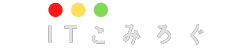

コメント